Aktualisiert December 2025 : Beenden Sie diese Fehlermeldungen und beschleunigen Sie Ihr Computersystem mit unserem Optimierungstool. Laden Sie es über diesen Link hier herunter.
- Laden Sie das Reparaturprogramm hier herunter und installieren Sie es.
- Lassen Sie es Ihren Computer scannen.
- Das Tool wird dann Ihren Computer reparieren.
Was tun Sie, wenn Ihr Windows-Computersystem anfängt, Fehlermeldungen häufig anzuzeigen? Wo suchen Sie zuerst nach dem Problem? Lassen Sie mich Ihnen sagen, dass der Windows-Diskettenscanner der richtige Ort ist, um damit zu beginnen. Das Scannen Ihrer Festplatte kann helfen, die häufigsten Festplattenfehler zu erkennen und sogar zu korrigieren.
Obwohl Windows-Computersysteme mit einem eingebauten Festplattenfehlerüberprüfungsscanner ausgestattet sind, der viele Befehlszeilenoptionen zum Scannen der Festplatte nach Fehlern und schlechten Sektoren bietet, bevorzuge ich immer die Verwendung eines Drittanbieterwerkzeugs dafür. Was ich glaube, ist, dass ein Drittanbieter-Tool Ihnen bessere Optionen und Funktionen bieten kann.
Festplatte auf schlechte Sektoren scannen
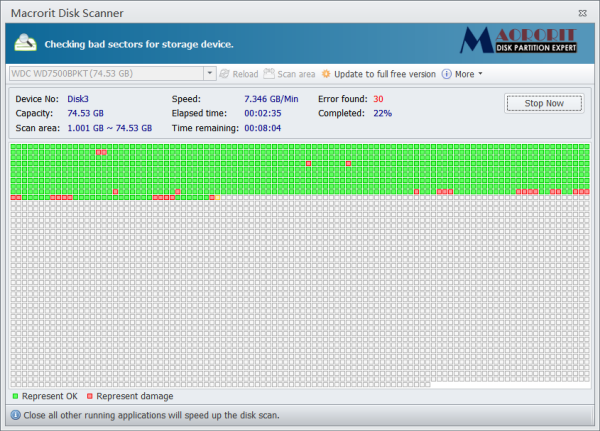
Andererseits möchte ich hier erwähnen, dass, wenn Sie Windows 8 auf Ihrem System verwenden, Sie möglicherweise kein Drittanbieterwerkzeug benötigen, da die Überprüfung von Festplattenfehlern in Windows 8 sehr unterschiedlich ist. Unter Windows 8 wird die Festplatte regelmäßig auf Dateisystemfehler, schlechte Sektoren, verlorene Cluster usw. überprüft, und Sie werden informiert, wenn es einen potenziellen Fehler im System gibt. Es ist viel schneller und weniger aufdringlich als in den früheren Versionen von Windows.
Nun zurück zum Macrorit Disk Scanner, es ist ein sehr zuverlässiges und hilfreiches Werkzeug, um die “schlechten Sektoren” eines Systems zu scannen. Die Festplatte in unserem System hat einige schlechte Sektoren, die eigentlich der Cluster von Daten sind, die nicht gelesen werden können. Diese “schlechten Sektoren” führen zu verschiedenen Funktionsfehlern und verlangsamen die Systemgeschwindigkeit erheblich. Es zeigt auch manchmal die Blue-Screen-Fehler an.
Es gibt verschiedene Tools zum Scannen von Festplatten im Web, aber ich möchte Ihnen von einem einfachen Tool Macrorit Disk Scanner erzählen. Es ist kostenlos und sehr einfach zu bedienen Festplattenscanner von Drittanbietern für Windows PC. Es ist sehr praktisch, da Sie die gesamte Festplatte oder eine Partition scannen können. Sie können den Scanvorgang weiter beschleunigen, indem Sie den Scanbereich begrenzen. Es läuft schneller als der native Festplattenscanner von Windows. Er markiert den Schaden durch eine rote Markierung und markiert die gesunden Sektoren durch eine grüne Farbe.
Das Programm zeigt die vollständige Statistik auf der Oberseite an, die Folgendes beinhaltet: ausgewähltes Gerät, Scangeschwindigkeit, Anzahl der gefundenen Fehler, Scanbereich, verstrichene Zeit und geschätzte verbleibende Zeit bis zum Abschluss des Scans. Auf diese Weise wissen Sie, wie viele Fehler gefunden wurden und wie viel Zeit das Programm benötigt, um Ihr Gerät vollständig zu scannen. Es speichert auch das Scan-Protokoll in Ihrem System, so dass Sie jederzeit darauf zugreifen können. Macrorit ist ein praktisches und leistungsstarkes Fehlerdiagnosetool, aber leider kann es keine schlechten Sektoren reparieren.
Der Scan kann jedoch die Geschwindigkeit Ihrer Computersysteme erheblich verlangsamen. Andererseits kann das Schließen aller laufenden Anwendungen den Scanvorgang beschleunigen.
Macrorit Disk Scanner kostenloser Download
Wir empfehlen die Verwendung dieses Tools bei verschiedenen PC-Problemen.
Dieses Tool behebt häufige Computerfehler, schützt Sie vor Dateiverlust, Malware, Hardwareausfällen und optimiert Ihren PC für maximale Leistung. Beheben Sie PC-Probleme schnell und verhindern Sie, dass andere mit dieser Software arbeiten:
- Download dieses PC-Reparatur-Tool .
- Klicken Sie auf Scan starten, um Windows-Probleme zu finden, die PC-Probleme verursachen könnten.
- Klicken Sie auf Alle reparieren, um alle Probleme zu beheben.
Kurz gesagt, wenn Sie auf der Suche nach einem flexiblen Fehlerdiagnosetool für Ihr Windows-Computersystem sind, lohnt sich ein Versuch. Du kannst es hier herunterladen. Denken Sie daran, Lokalen Download zu wählen, sonst können Sie auf der CNET-Seite landen und mit Crapware zusammen mit dieser Freeware gespreizt werden. Sie können auch Macrorit Disk Partition Expert von diesem Entwickler ausprobieren.
Windows Surface Scanner kann Sie ebenfalls interessieren.
EMPFOHLEN: Klicken Sie hier, um Windows-Fehler zu beheben und die Systemleistung zu optimieren
